O Convés a Vapor é um ótimo dispositivo, mas tem uma grande falha: a duração da bateria. No melhor dos casos, você pode esperar cerca de quatro horas antes de carregar e, no pior dos casos, o Deck pode morrer em menos de 90 minutos. Reunimos as cinco dicas de vida útil da bateria do Steam Deck para que você possa estender seu tempo de jogo o máximo possível.
Conteúdo
- Reduzir o brilho da tela
- Use o limitador de taxa de quadros
- Limite a potência e a velocidade da GPU
- Usar FSR
- Ativar o sombreamento de meia taxa
Se você acabou de pegar seu dispositivo, certifique-se de ler nosso principais dicas do Steam Deck para que você possa tirar o máximo proveito disso. Também temos um resumo do melhores baterias para o Steam Deck, que são essenciais se você planeja levar o computador de mão em uma longa viagem.
Vídeos recomendados
Reduzir o brilho da tela
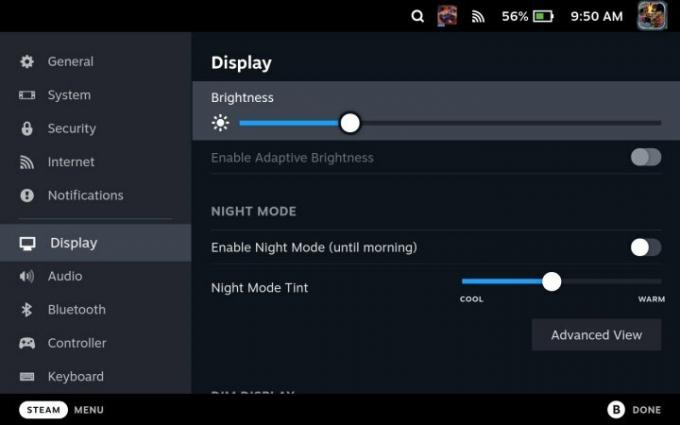
A maneira mais fácil de economizar bateria no Steam Deck é diminuir o brilho da tela. A Valve inclui uma opção de brilho dinâmico nas configurações, mas você não deve usá-la - é muito sensível e o ajuste constante pode diminuir a vida útil da bateria. Defina-o manualmente para o ponto mais baixo possível enquanto ainda consegue ver a tela.
Relacionado
- Se o preço vazado do Asus ROG Ally for real, o Steam Deck está com problemas
- Linus Tech Tips restaurada após invasão de fraude de criptografia
- AMD Ryzen 5 7600X vs. Ryzen 5 7600: mais barato é melhor?
A Valve define o brilho padrão da tela bastante alto. Com Deus da guerra, conseguimos jogar por pouco mais de uma hora com o brilho reduzido ao mínimo. Essa é a diferença entre jogar por duas horas e três horas em um jogo exigente como Deus da guerra. É simples, mas o brilho da tela ajuda muito a melhorar a duração da bateria do Steam Deck.
Use o limitador de taxa de quadros

Além de reduzir o brilho da tela, sempre use o limitador de taxa de quadros no Steam Deck — mesmo que não precise. Recomendamos definir o limitador de taxa de quadros para 30 fps no Configurações rápidas menu independentemente do jogo que você está jogando. Isso é especialmente verdadeiro para jogos que oscilam entre 40 fps e 50 fps no Steam Deck. Esses quadros extras podem representar 45 minutos ou mais de duração extra da bateria (como vimos em Deus da guerra).
Você também pode ajustar a taxa de atualização da tela, o que deve ser feito para corresponder a qualquer taxa de quadros definida. A taxa de atualização não economizará tanta bateria quanto ativar o limitador de taxa de quadros, mas os dois juntos podem proporcionar uma hora extra ou mais de reprodução.
Limite a potência e a velocidade da GPU

Se você não se importa com um pouco de tentativa e erro, limitar a potência total do Steam Deck e a velocidade da GPU pode melhorar enormemente a duração da bateria sem sacrificar o desempenho. Você encontrará ambos no Configurações rápidas menu, e você terá que jogar com os números exatos, dependendo do jogo que estiver jogando e da taxa de quadros que deseja atingir.
Recomendamos ativar o sobreposição de taxa de quadros em seu Steam Deck para ver quanta energia o dispositivo está consumindo e a velocidade do clock da sua GPU. A partir daí, defina o TDP e a GPU em torno da marca que você vê na sobreposição. É melhor começar baixo, ver onde está sua taxa de quadros e, em seguida, aumentar lentamente a partir daí até conseguir manter a taxa de quadros desejada.
Por exemplo, limitamos o jogo de plataforma com estilo retrô Blasfemo para 5W e foram capazes de manter constantes 60 fps (e melhorar a duração da bateria em cerca de uma hora e meia). O Steam Deck também permite que você armazene essas configurações como perfis por jogo, para que você possa configurar tudo uma vez e manter a vida útil da bateria estável.
Usar FSR

O Steam Deck suporta AMD's FidelityFX Super Sampling (FSR) upscaling, e é a maneira mais fácil de economizar bateria. O FSR essencialmente executa seu jogo em uma resolução mais baixa, o que tira muito esforço do Steam Deck para melhorar a duração da bateria (e reduzir o ruído do ventilador no processo).
Usar o FSR no Steam Deck é um pouco confuso. Você pode ativá-lo no Configurações rápidas menu, mas você precisará diminuir a resolução do jogo para que o FSR realmente faça qualquer coisa. O Steam Deck tem uma resolução de 1.280 x 800, então diminua sua resolução para 960 x 600 para economizar bateria (ou 640 x 400 se precisar que a bateria dure ainda mais).
Ativar o sombreamento de meia taxa

A Valve adicionou recentemente sombreamento de meia taxa ao Steam Deck, que é uma peça interessante de tecnologia gráfica que pode melhorar enormemente a duração da bateria. O sombreamento é um tópico complexo, mas o resumo é que cada pixel na tela precisa de um valor de cor - e descobrir todas essas cores exige muito poder. O sombreamento de meia taxa reduz a taxa pela metade, basicamente sombreando apenas metade dos pixels na tela e usando os pixels próximos para preencher as informações que faltam.
O resultado é que seu jogo parece estar rodando em uma resolução mais baixa, mesmo que o sombreamento de meia taxa não seja exatamente igual ao FSR. Mantenha esta dica no bolso de trás, no entanto. Diversos jogos de baralho a vapor não permitem que você ajuste a resolução, portanto, o sombreamento de meia taxa pode ser uma grande ajuda para economizar a vida útil da bateria.
Recomendações dos editores
- Star Wars Jedi: Survivor está sendo criticado no Steam como uma porta de PC 'totalmente lixo'
- Sem brincadeira - a Asus está lançando um concorrente do Steam Deck
- PC Returnal: melhores configurações, traçado de raios, Steam Deck e muito mais
- Steam Replay 2022: o que é e como ver
- Obrigado, eu odeio isso: Alguém instalou o macOS em um Steam Deck
Atualize seu estilo de vidaO Digital Trends ajuda os leitores a acompanhar o mundo acelerado da tecnologia com as últimas notícias, análises divertidas de produtos, editoriais perspicazes e prévias exclusivas.



